ピンの表示って設定で変更できるの?
APEXは、他のFPSゲームと比べてピンの種類がとても豊富です。
今回は、ゲーム画面に表示されるピンの表示設定について徹底解説していきます!
ピンの設定ってどこで変更できる?
ピンは、デフォルトではPCだとマウスホイールクリック、コントローラーだとR1ボタンに設定されています。
ピンのキー・ボタンを変更する場合は、マウス/キーボードまたはコントローラーの設定画面からボタン配置を変更してください。
ピンに関する設定は、ボタン設定のほかに、シグナル透明度、色覚特性から変更できます。
シグナル透明度
シグナル透明度の設定は、ゲームプレイ設定から変更できます。

説明文で出てくるシグナルは、ピンのことです。
要は、ピンの濃さを2種類から選択できる設定になっています。
デフォルト
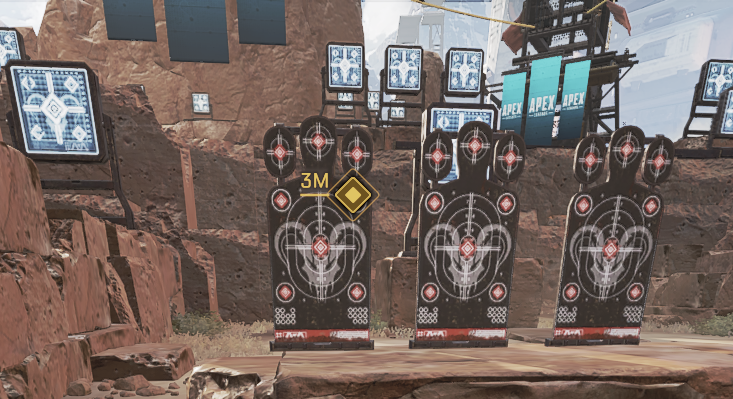
デフォルト設定では、上の画像のように表示されます。
ピンが濃く表示されていて、見やすいですね。
フェード

フェードに設定すると、上の画像のように表示されます。
デフォルトと比べて、ピンが少し透明になっているのがわかると思います。
色覚特性
色覚特性を変更すると、敵の位置を表示するピンの色を変更することができます。
色覚特性も、シグナル透明度と同様にゲームプレイ設定から変更することができます。
通常のピンの色は色覚特性を変更しても変わりません。
ただし、色覚特性を変更すると、レティクルの色なども変更されてしまいます。
なので、実際に自分で色覚特性を変更して試してみるのがおすすめです。
下に、デフォルトと1~3型色覚の画像を載せておきます。
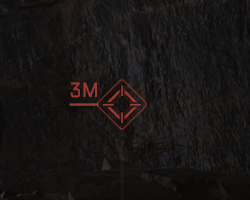
デフォルト
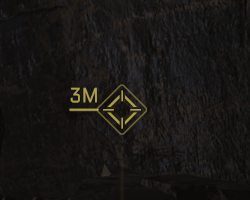
1型色覚
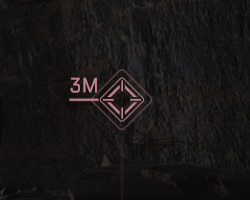
2型色覚
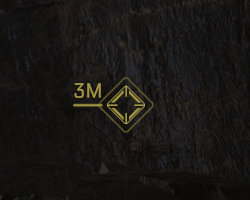
3型色覚
デフォルトとフェード、どっちがおすすめ?
基本的にはフェードに設定するのがおすすめです。
理由としては、下の画像のようにピンと敵が重なった場合でも、できるだけ見やすくするためです。
ですが、もしフェードに設定していて、ピンを見逃しがちだな、と感じた方はデフォルトにした方がいいでしょう。
デフォルトとフェードで大きな違いがでるわけではないので、好みで変更しても問題ないです。

まとめ
いかがだったでしょうか。
今回はピンの表示設定について説明しました。
簡単に記事の内容を振り返ってみましょう。
- ピンに関する表示設定はシグナル透明度、色覚特性で変更できる
- デフォルトはピンがはっきりと、フェードは半透明に見える
- 基本的にはフェードがおすすめ、デフォルトでも全然問題なし
以上、ピンの表示設定についてでした!





